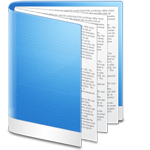FaceArt là ứng dụng ghép ảnh mới khá độc đáo và thú vị mới ra mắt người dùng cách đây không lâu. Không những cho phép người dùng tự thay đổi khuôn mặt của mình với người khác mà còn có thể giúp người dùng tự seo-phi và ghép với bức ảnh của các nhân vật nổi tiếng khác.
FaceArt cho Android
FaceArt cho iOS
Bạn có bao giờ nghĩ hay muốn sẽ có cơ hội chụp ảnh với những người nối tiếng chưa? Chụp bên cạnh Sơn Tùng MTP, Trấn Thành, Hoài Linh… hay thậm chí là CR7, nâng cúp với MU… với FaceArt – ứng dụng ghép hình khuôn mặt mới, bạn có thể làm được tất cả những điều đó ngay cả khi đang ở trong nhà.
Bạn đang xem bài: Cách dùng ứng dụng FaceArt tạo ảnh ghép với người nổi tiếng
Chụp ảnh cùng ngôi sao với FaceArt
Trong bài sẽ sử dụng ứng dụng FaceArt, bản dành cho iPhone để thực hiện. Với hệ điều hành Android, các bạn làm tương tự là được.
Bước 1: Các bạn vào kho ứng dụng App Store để tìm kiếm và tải về ứng dụng này cho thiết bị của mình.
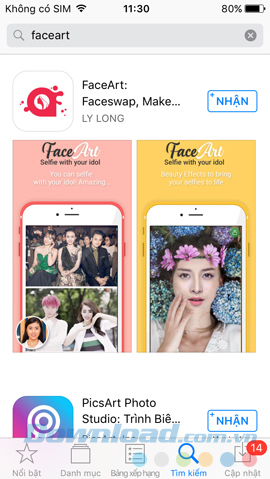
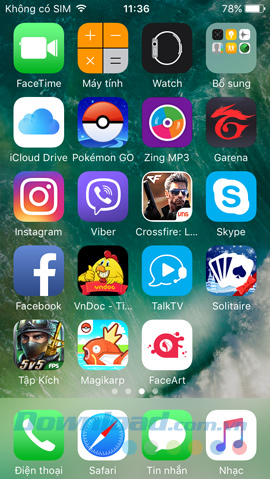
Bước 2: Chọn Skip ngay ở giao diện đầu tiên để bỏ qua các thao tác giới thiệu và hướng dẫn sử dụng, bởi FaceArt có giao diện khá đơn giản và dễ sử dụng nên chúng ta không cần hướng dẫn.
Chọn giới tính của mình (Nam hoặc Nữ) để tiếp tục sử dụng ứng dụng này.
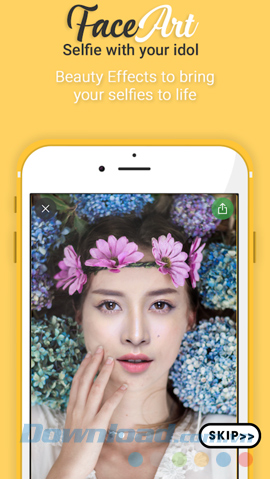
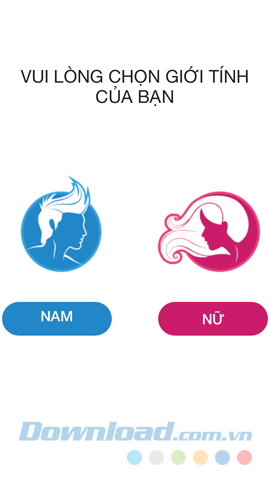
Bước 3: Chọn tiếp một phong cách để chụp ảnh, chụp với ngôi sao điện ảnh, ca nhạc, với cầu thủ đá bóng hay đơn giản là ghép mặt mình vào một trong các bức ảnh của họ. Và chọn tiếp từng đối tượng cụ thể trong mỗi phong cách đó.
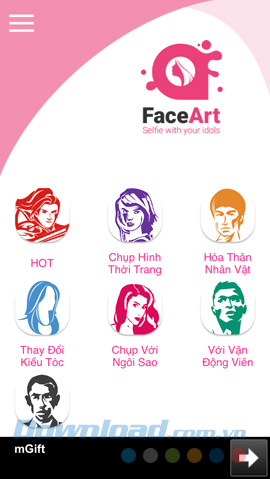
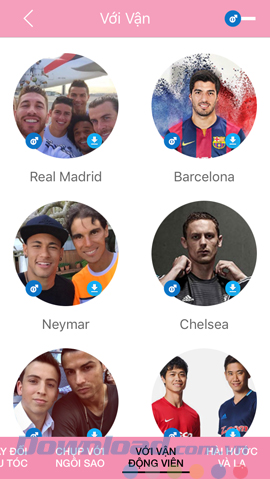
Chọn phong cách và đối tượng muốn ghép ảnh cùng
Bước 4: Ứng dụng sẽ yêu cầu được quyền truy cập và sử dụng camera trên máy của bạn, OK để đồng ý và sử dụng camera trước hoặc sau để thực hiện tác phẩm của mình.
Tuy nhiên, lưu ý là chúng ta nên sử dụng camera trước để mang lại hiệu quả tốt nhất.
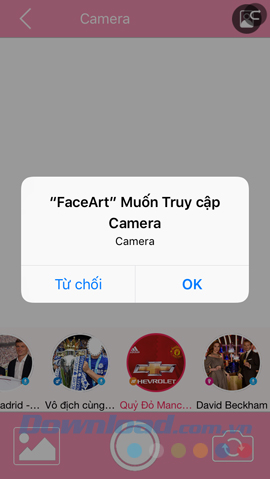
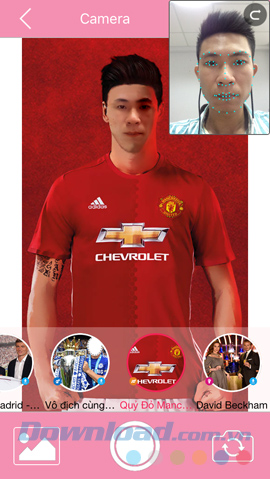
Mặc dù có thể sử dụng camera sau, nhưng chất lượng của ảnh sẽ kém đi rất nhiều. Chúng ta cũng có thể tự động thay đổi kiểu ảnh, phong cách ảnh ở những tùy chọn bên dưới.
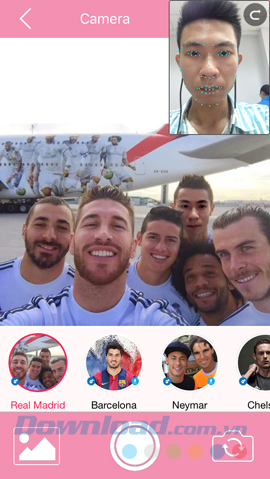
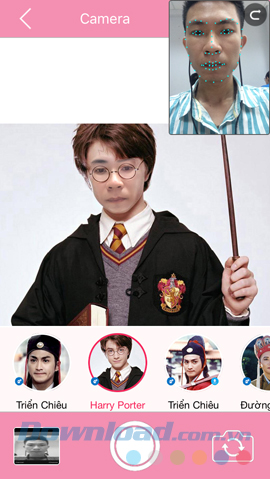
Bước 5: Các bạn có thể so sánh và thấy ảnh gốc khuôn mặt của mình có những chấm xanh, vùng đó chính là vùng ảnh sẽ được thay thế vào ảnh trên ứng dụng. Chạm vào biểu tượng chụp ảnh để thực hiện và sau đó thực hiện các tùy chọn khác.
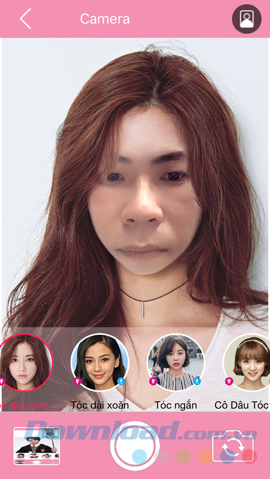
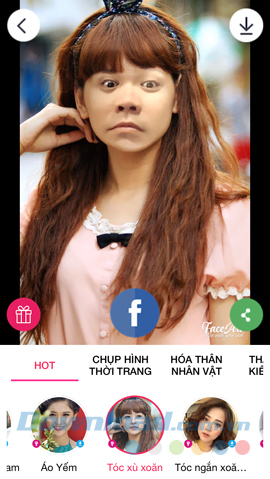
Biểu tượng mũi tên quay xuống (góc trên, bên phải màn hình để tải ảnh về máy điện thoại như ảnh bình thường). Ngoài ra, có thể chia sẻ ảnh cho người khác thông qua các ứng dụng có sẵn trong máy hoặc đăng trực tiếp lên tường tài khoản Facebook của mình.
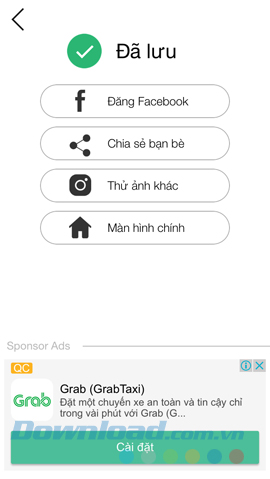
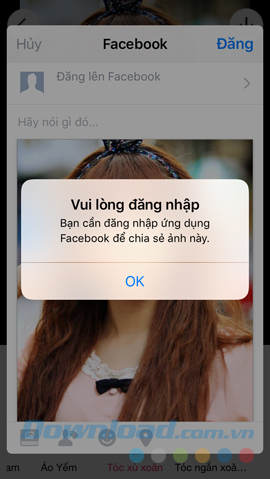
Ban đầu thì FaceArt có vẻ khá giống với Pitu hoặc SNOW, tuy nhiên, với cá nhân người viết thì ngoài việc tạo ra những tấm ảnh ghép thực sự thì ứng dụng này còn có thể tạo ra những tác phẩm ngộ nghĩnh, chỉ với một vài thao tác quay đầu hoặc di chuyển khuôn mặt so với vị trí khuôn mặt trên ảnh gốc.
Chúc các bạn thực hiện thành công!
Xem thêm Cách dùng ứng dụng FaceArt tạo ảnh ghép với người nổi tiếng
FaceArt là ứng dụng ghép ảnh mới khá độc đáo và thú vị mới ra mắt người dùng cách đây không lâu. Không những cho phép người dùng tự thay đổi khuôn mặt của mình với người khác mà còn có thể giúp người dùng tự seo-phi và ghép với bức ảnh của các nhân vật nổi tiếng khác.
FaceArt cho Android
FaceArt cho iOS
Bạn có bao giờ nghĩ hay muốn sẽ có cơ hội chụp ảnh với những người nối tiếng chưa? Chụp bên cạnh Sơn Tùng MTP, Trấn Thành, Hoài Linh… hay thậm chí là CR7, nâng cúp với MU… với FaceArt – ứng dụng ghép hình khuôn mặt mới, bạn có thể làm được tất cả những điều đó ngay cả khi đang ở trong nhà.
Bạn đang xem bài: Cách dùng ứng dụng FaceArt tạo ảnh ghép với người nổi tiếng
Chụp ảnh cùng ngôi sao với FaceArt
Trong bài sẽ sử dụng ứng dụng FaceArt, bản dành cho iPhone để thực hiện. Với hệ điều hành Android, các bạn làm tương tự là được.
Bước 1: Các bạn vào kho ứng dụng App Store để tìm kiếm và tải về ứng dụng này cho thiết bị của mình.
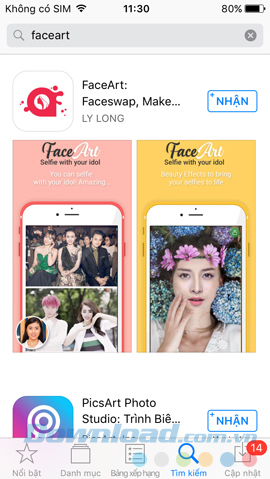
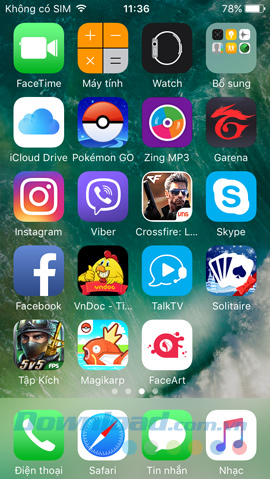
Bước 2: Chọn Skip ngay ở giao diện đầu tiên để bỏ qua các thao tác giới thiệu và hướng dẫn sử dụng, bởi FaceArt có giao diện khá đơn giản và dễ sử dụng nên chúng ta không cần hướng dẫn.
Chọn giới tính của mình (Nam hoặc Nữ) để tiếp tục sử dụng ứng dụng này.
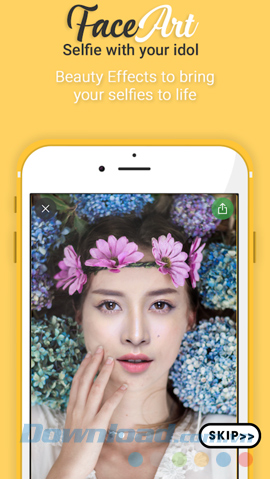
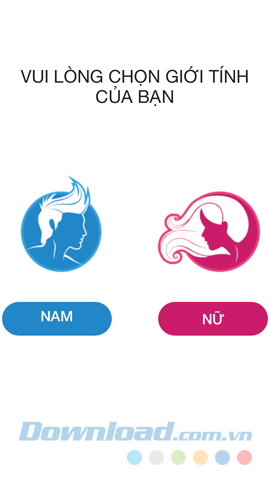
Bước 3: Chọn tiếp một phong cách để chụp ảnh, chụp với ngôi sao điện ảnh, ca nhạc, với cầu thủ đá bóng hay đơn giản là ghép mặt mình vào một trong các bức ảnh của họ. Và chọn tiếp từng đối tượng cụ thể trong mỗi phong cách đó.
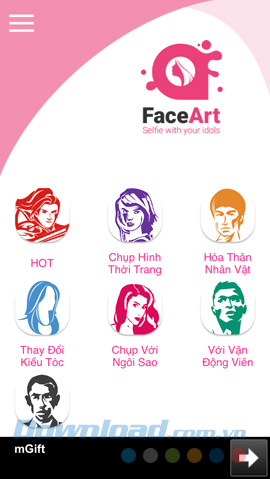
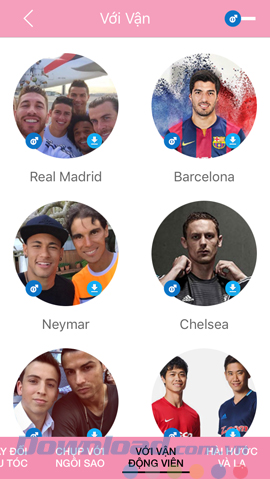
Chọn phong cách và đối tượng muốn ghép ảnh cùng
Bước 4: Ứng dụng sẽ yêu cầu được quyền truy cập và sử dụng camera trên máy của bạn, OK để đồng ý và sử dụng camera trước hoặc sau để thực hiện tác phẩm của mình.
Tuy nhiên, lưu ý là chúng ta nên sử dụng camera trước để mang lại hiệu quả tốt nhất.
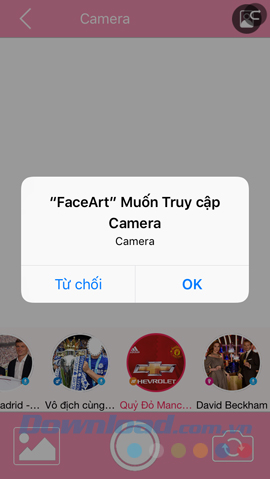
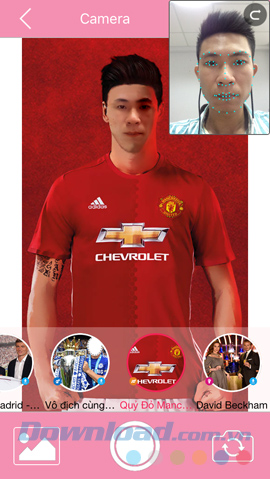
Mặc dù có thể sử dụng camera sau, nhưng chất lượng của ảnh sẽ kém đi rất nhiều. Chúng ta cũng có thể tự động thay đổi kiểu ảnh, phong cách ảnh ở những tùy chọn bên dưới.
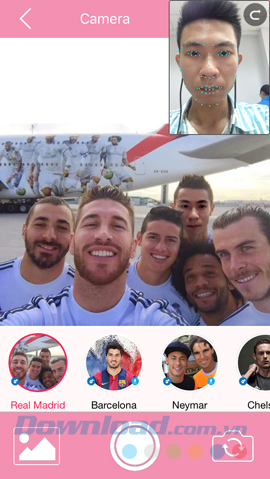
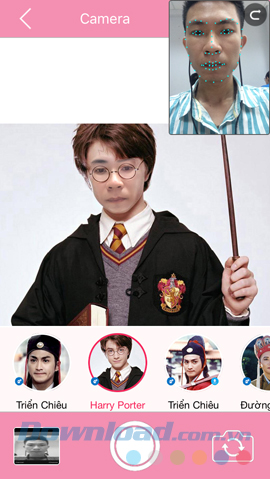
Bước 5: Các bạn có thể so sánh và thấy ảnh gốc khuôn mặt của mình có những chấm xanh, vùng đó chính là vùng ảnh sẽ được thay thế vào ảnh trên ứng dụng. Chạm vào biểu tượng chụp ảnh để thực hiện và sau đó thực hiện các tùy chọn khác.
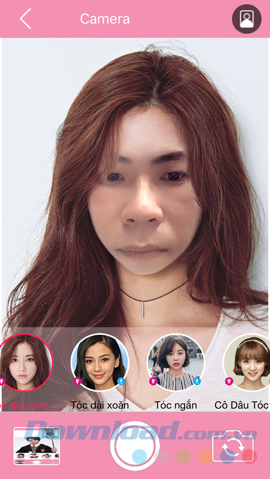
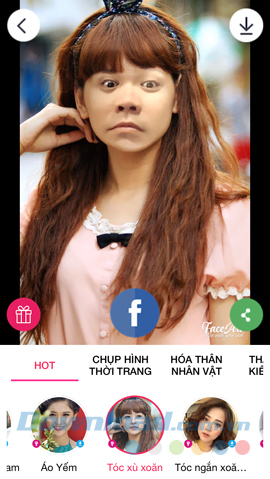
Biểu tượng mũi tên quay xuống (góc trên, bên phải màn hình để tải ảnh về máy điện thoại như ảnh bình thường). Ngoài ra, có thể chia sẻ ảnh cho người khác thông qua các ứng dụng có sẵn trong máy hoặc đăng trực tiếp lên tường tài khoản Facebook của mình.
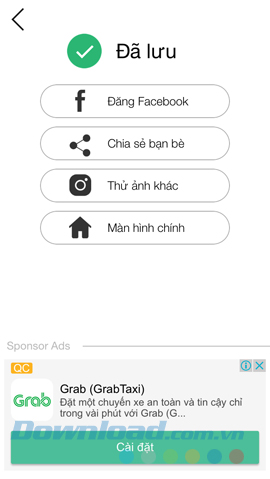
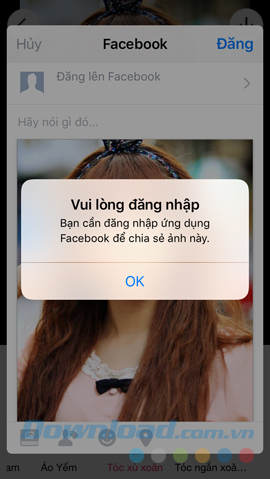
Ban đầu thì FaceArt có vẻ khá giống với Pitu hoặc SNOW, tuy nhiên, với cá nhân người viết thì ngoài việc tạo ra những tấm ảnh ghép thực sự thì ứng dụng này còn có thể tạo ra những tác phẩm ngộ nghĩnh, chỉ với một vài thao tác quay đầu hoặc di chuyển khuôn mặt so với vị trí khuôn mặt trên ảnh gốc.
Chúc các bạn thực hiện thành công!
Bản quyền bài viết thuộc Trường Trung Cấp Nghề Thương Mại Du Lịch Thanh Hoá. Mọi hành vi sao chép đều là gian lận!
Nguồn chia sẻ: https://tmdl.edu.vn/cach-dung-ung-dung-faceart-tao-anh-ghep-voi-nguoi-noi-tieng/
Trang chủ: tmdl.edu.vn
Danh mục bài: Tổng hợp